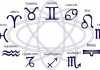Si hablamos de algún producto Android tenemos que pensar en el Asistente de voz Google Assistant. Con los nuevos desarrollos, los televisores inteligentes pueden funcionar con el ayudante de Google. Entonces si necesitas controlar por voz tu TV te habrás preguntado cuáles son los comandos de voz para Android TV.
Lo bueno es que cada vez más fabricantes de televisores están utilizando el sistema operativo Android TV para sus pantallas. Así tenemos televisores OLED y Super UHD de LG, los televisores OLED de Philips y algunos televisores Samsung.
Incluso si no tienes una TV inteligente puedes instalar un dispositivo externo llamado Android TV Box. Lo instalas utilizando el usando el cable HDMI, y desde donde puedes realizar el control por voz, aunque no podrás gestionar las funciones propias de tu televisor.
Pero también existen sistemas operativos alternativos a Android TV donde puedes configurar el Asistente de Google. Algunos de ellos son LG WebOS y Samsun Tizen.
Ahora bien, los comandos de voz no sólo actúan sobre el televisor también gestionan las aplicaciones y plataformas que instales en tu pantalla. Es así como puedes controlar la reproducción de contenido en servicios como Netflix, Disney +, MaxDome, CW, CBS All Access, HBO Now, Hulu, YouTube, YouTube TV, YouTube Kids, Wiki, Crackle, Red Bull, STARZ, Zatto y Google Play Movies and TV.
Y es que gracias a los comandos de voz para Android TV tienes recomendaciones de lo que puedes ver tanto en streaming bajo demanda como de TV en vivo. También puedes escuchar música y ver fotos.
Índice
¿Cómo controlar por voz un televisor con Android TV?
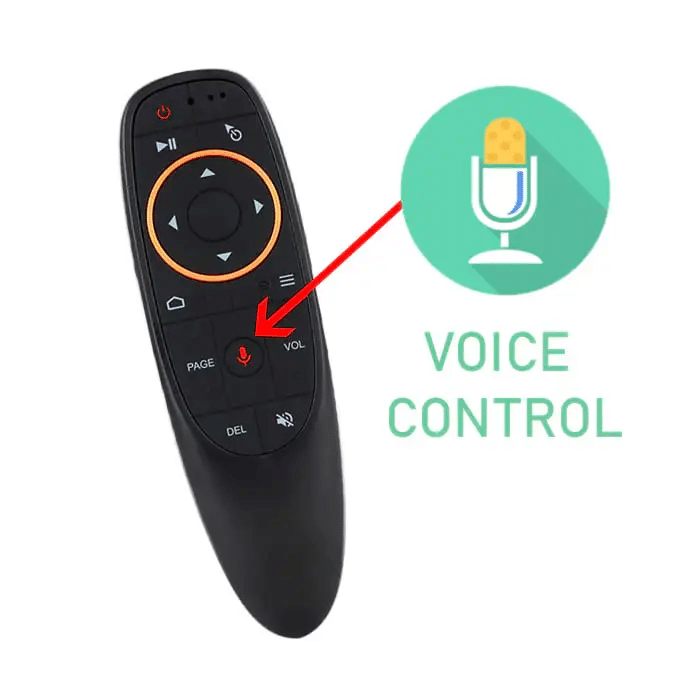
Normalmente y dependiendo del modelo podrías hablar directamente al micrófono del control remoto de tu televisor. Pero si tu mando a distancia no tiene micrófono lo puedes hacer desde tu Smart Phone invocando al Asistente de Google. También lo puedes hacer desde un altavoz inteligente Google Nest o Google Home.
Si es control remoto normalmente tienen un botón con el ícono del Asistente de Google, porque tienen un micrófono incorporado. Presionas el botón del micrófono y emites un comando de voz, ordenes relacionados con la navegación y búsqueda de contenido.
La ventaja de hacerlo desde el mando a distancia es que no tienes necesidad de decir el nombre del dispositivo. Pero si lo controlas desde otro dispositivo tienes que decir el nombre que le asignaste a tu televisor y previamente decir el clásico “OK Google”. Porque puede que tengas otros dispositivos inteligentes con nombre asignado como luces inteligentes o enchufes Wifi.
Si el control remoto no tiene micrófono puedes usar tu teléfono móvil como mando a distancia. Existen varias aplicaciones de control remoto para Android TV que puedes descargar.
Comandos de Voz para Android TV
Cada marca de televisor tiene su propia relación con el Asistente de Google y Google Home por lo que no necesariamente los comandos de voz son exactamente los mismos para todos los modelos y marcas.
Por otro lado, si el sistema operativo Android TV ya viene instalado en el mismo televisor puedes acceder a más cantidad de controles que en un dispositivo externo TV Box o Mi Box con Android TV.
Control de las funciones de tu televisor con Android TV
Como dijimos si tienes instalado el sistema operativo en el televisor con la voz puedes controlar las funcionalidades de tu televisor, como regular el brillo o establecer el puerto de entrada. Tienes que previamente sincronizar tu TV con la App Google Home.
Controlar las entadas:
- “Cambiar a HDMI 3”
- “Conectar Bluetooth”
Los canales de tu televisor
- “Cambia a Telecinco”
- “Cambia al 5”
- La estructura sería “Canal [nombre o número]”
- “Canal hacía arriba / hacía abajo”
- “Sintonizar el canal 111”
Controlar el encendido y apagado:
- “OK Google, enciende el televisor del estudio”
- “OK Google, apaga el televisor de la sala de estar”
Volumen:
- “Baja el volumen”
- “Sube el volumen”
- “Ajusta el volumen a 30”
- “Silenciar/Reactivar”
Comandos de voz para controlar el contenido de tu televisor
Puedes usar tu voz para controlar la reproducción de tus series, películas, videos y programas favoritos. Acá también hay un poco de variedad porque el control del contenido lo haces en principio al servicio de reproducción de tu preferencia como Netflix o YouTube u otros.
- “Mirar [título de la película o programa] en [Servicio de transmisión]”, como “Mirar Juegos del Hambre en Netflix”
- “Abra [título de la película o programa] en [Servicio de transmisión]”, como “Abra Guerra de las Galaxias en Disney +”
- “Reproducir [título de la película o programa] en [Servicio de transmisión]”, como “Reproducir el Juego del Calamar en Netflix”
Los comandos de control como “Pausa”, “Continuar/reanudar”, “Parar/Detener”, “Siguiente”, “Avanzar [tiempo]”, “Retroceder [tiempo]” son válidos en la mayoría de los servicios de Streaming.
En servicios como Netflix o YouTube puedes activar o desactiva subtítulos. Así puedes decir: “Poner subtítulos en [idioma]”, “Ver en [idioma]” o “Desactivar subtítulos”.
Respecto a la música, los comandos de voz para Android TV funcionan mejor con Spotify. Sólo tienes que decir: «Reproduce [nombre de la canción]»
Comandos de voz para buscar contenido en tu televisor
Acá si nos referimos a comandos de voz para Android TV. Lo bueno es que este sistema operativo te permite descubrir contenido. De esta forma puedes buscar las series, películas y programas que más te gustan y así encontrar nuevo contenido. Con la voz puedes buscar por género, año o actores.
Lo más genérico es decir por ejemplo “Buscar comedias” o “Buscar películas de terror”. En general la estructura es “Busca [género/categoría/palabra clave]». Puedes decir por ejemplo “OK Google, busca las mejores películas del 2022”
Puedes ser más específico y decir “Mostrar películas del [actor o actriz]”. Incluso pedir información y decir: “Habla sobre Juego de Tronos”.
Lo interesante es que dices el nombre del actor o actriz al televisor y te mostrará las películas de ese actor o actriz con enlaces a los que puedes acceder con un clic. Esto también aplica cuando buscas películas y programas basados en directores, géneros o categorías.
Google Assistant con Android TV
No es complicado tener el Asistente de Google en tu televisor. Sólo necesitas un teléfono inteligente (Android o iPhone) y tu televisor con Android TV o un dispositivo externo con Android TV.
Seguidamente en tu Smart Phone tienes que descargar e instalar la aplicación Google Home y desde esta App puedes acceder a la configuración del Asistente de Google y asegurarte de que Voice Match esté habilitado.
Lo bueno es que desde tu Smart TV puedes tener tu casa inteligente y controlar dispositivos como enchufes inteligentes y robots aspiradoras. Puedes además consultar el pronóstico del tiempo o convertir divisas con la voz. Y esto lo puedes hacer a manos libres sin moverte de tu sillón.
Además, la calidad de tus resultados con la voz se potencia mucho más si tienes Google TV para Android TV, porque tienes una capa de mayor personalización para tu contenido favorito.
Los comandos de voz para Android TV te introducen a nueva experiencia que hará más entretenida y novedosa tu relación con la «caja boba», ahora inteligente.

Un Android TV Box es un dispositivo que conectas a tu televisor. Gracias al cual puedes disfrutar de tus películas y series favoritas, pero también navegar por Internet. Nuestro TV Box con 4GB RAM y 32GB de ROM soporta video de hasta 6K e imagen 3D. Es compatible con Chromecast, Miracast y Airplay.
Pero si deseas un mejor precio consulta nuestro ranking de Android TV por menos de 20 euros ¡Qué esperas!, pero si deseas más rendimiento y velocidad consulta nuestro ranking de Android TV Box 4K ¡Consulta ahora!
Fuentes:
nextpit.com | gtricks.com | beebom.com
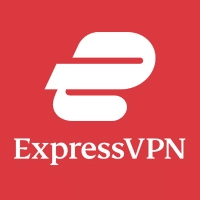
Necesitas proteger tu privacidad mientras disfrutas tu película. Además, acceder a más contenido en línea de forma segura aun cuando no sea de tu región. Necesitas instalar Express VPN en tu Android TV o TV box. Te brinda acceso a películas de todo el mundo, con seguridad y sin limitaciones de ancho de banda. Y lo mejor de todo es que ninguna de tus actividades en Internet se puede rastrear hasta donde estés. Porque sin una VPN expones tu dirección IP a personas con intenciones maliciosas. La instalación es rápida y fácil, tienes una interfaz en español, soporte técnico y tu dispositivo lo puedes conectar a una red gigantesca de servidores ubicadas en 94 países.
Nos encantaría que dejes un comentario. Síguenos en Twitter y Facebook, con soluciones para tu hogar y vida diaria.
















![Cómo ver Magis TV en Chromecast [APK para ver TV en vivo] magis tv en Chromecast](https://asistentegoogle.com/wp-content/uploads/2023/01/magis-tv-en-Chromecast-100x70.jpg)
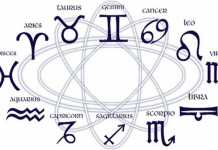


![AirPlay a Chromecast [Conectar y Transmitir Contenido] AirPlay a Chromecast](https://asistentegoogle.com/wp-content/uploads/2021/06/AirPlay-a-Chromecast-218x150.jpg)